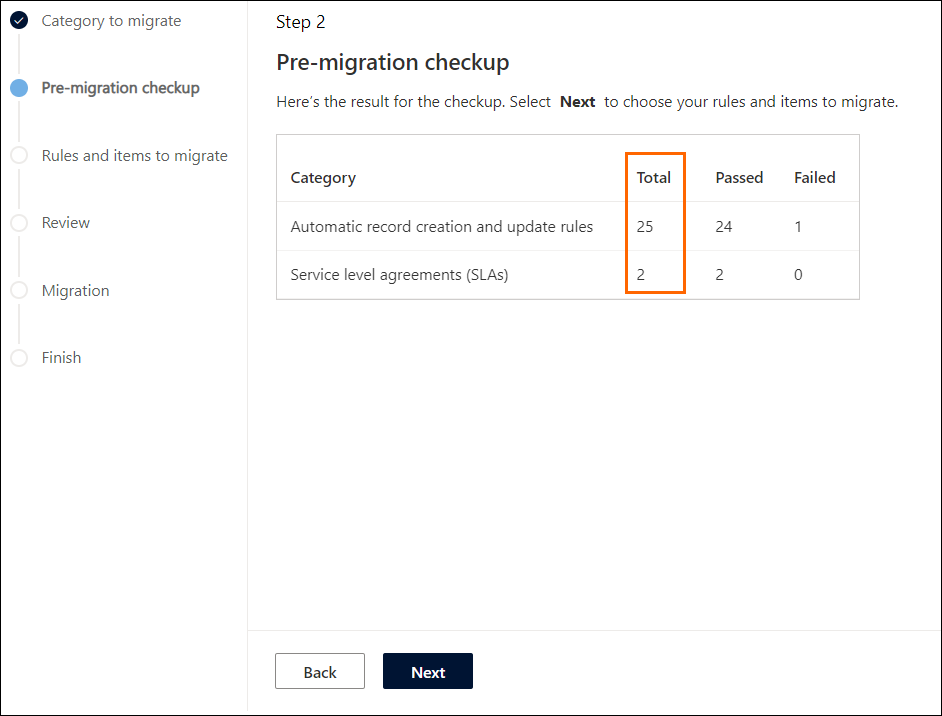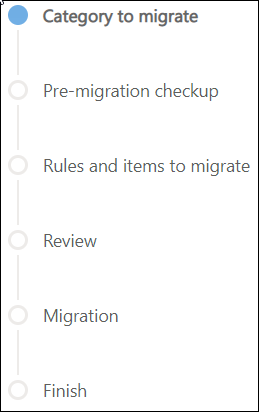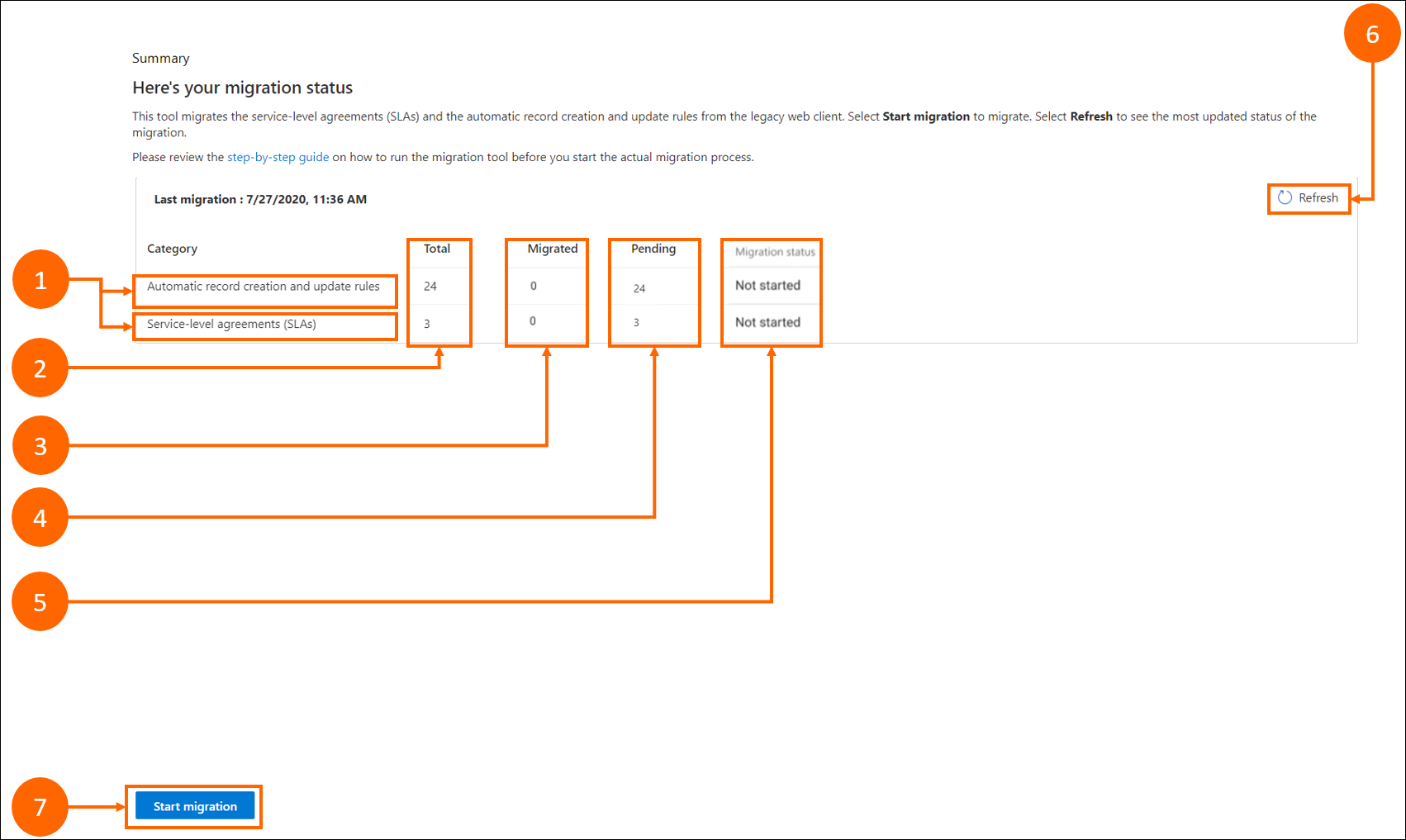迁移自动记录创建规则和服务级别协议
自动记录创建规则和服务级别协议 (SLA) 的迁移工具帮助将 Web 客户端中的规则迁移到统一接口。 迁移还包括将工作流转换为基于 Power Automate 的流。 详细信息:迁移工具常见问题解答
您可以使用迁移工具执行以下任务:
- 多次运行迁移工具并在任何时间点查看状态。
- 在 Web 客户端中选择您可以迁移的规则。
- 查看有关规则迁移过程失败原因的潜在问题的消息。
迁移工具不会更改 Web 客户端中现有规则或项的功能,它们会继续在配置的现有案例上运行。 您可以灵活地确定规则的操作。
先决条件
- 要迁移自动记录创建规则,您的环境必须具有 Customer Service 版本 9.0.20034.20XX 或更高版本才能选择迁移。
- 要迁移 SLA,您的环境必须具有 Customer Service 版本 9.0.20053.1030 或更高版本才能选择迁移。
- 您必须具有管理员权限。
考虑事项
运行迁移工具后,您只能查看未通过预迁移检查的规则或项目,或部分迁移或未完成的项目的详细结果。
当您重新运行迁移工具时,如果规则或项目在 Web 客户端中进行了编辑,它将在 Web 客户端中获取所有更新或编辑:
- 在实际迁移之前。
- 在迁移尝试失败后解决错误。
在以下情况下,将不考虑在 Web 客户端中对规则或项进行的以下更新或编辑:
- 您在规则成功迁移到统一接口后,在 Web 客户端中编辑规则。 要使编辑在统一接口中可见,必须在统一接口中删除成功迁移的规则或项,然后再次从 Web 客户端迁移。
- 您还在统一界面中编辑迁移的规则。
有关如何在客户服务中心应用中创建规则的信息,请参阅在客户服务中心中自动创建或更新记录和定义服务级别协议。
迁移过程的工作原理
迁移进度在页面上显示如下;彩色圆圈指示迁移阶段。
要迁移的类别:允许您挑选和选择要迁移的规则。
预迁移检查:提供在开始迁移之前可能发生的任何潜在迁移失败的见解。
要迁移的规则和项:允许您选择要迁移的规则。
审查为您提供在迁移之前仔细检查任何确定存在错误或问题的规则并进行修复的机会。
迁移:迁移后,允许您查看迁移成功的规则和迁移失败的规则。
完成:为您提供成功迁移的规则、待处理规则和迁移失败的规则的摘要和状态页。
备注
您还可以参考迁移 playbook,其中包含进行迁移所需的所有信息。 更多信息:Dynamics 365 SLA 和 SLA 迁移 playbook。
访问迁移工具
在 Customer Service 管理中心的站点地图中,在操作中选择其他。 此时会出现其他页面。
在 ARC 和 SLA 迁移部分,选择管理。
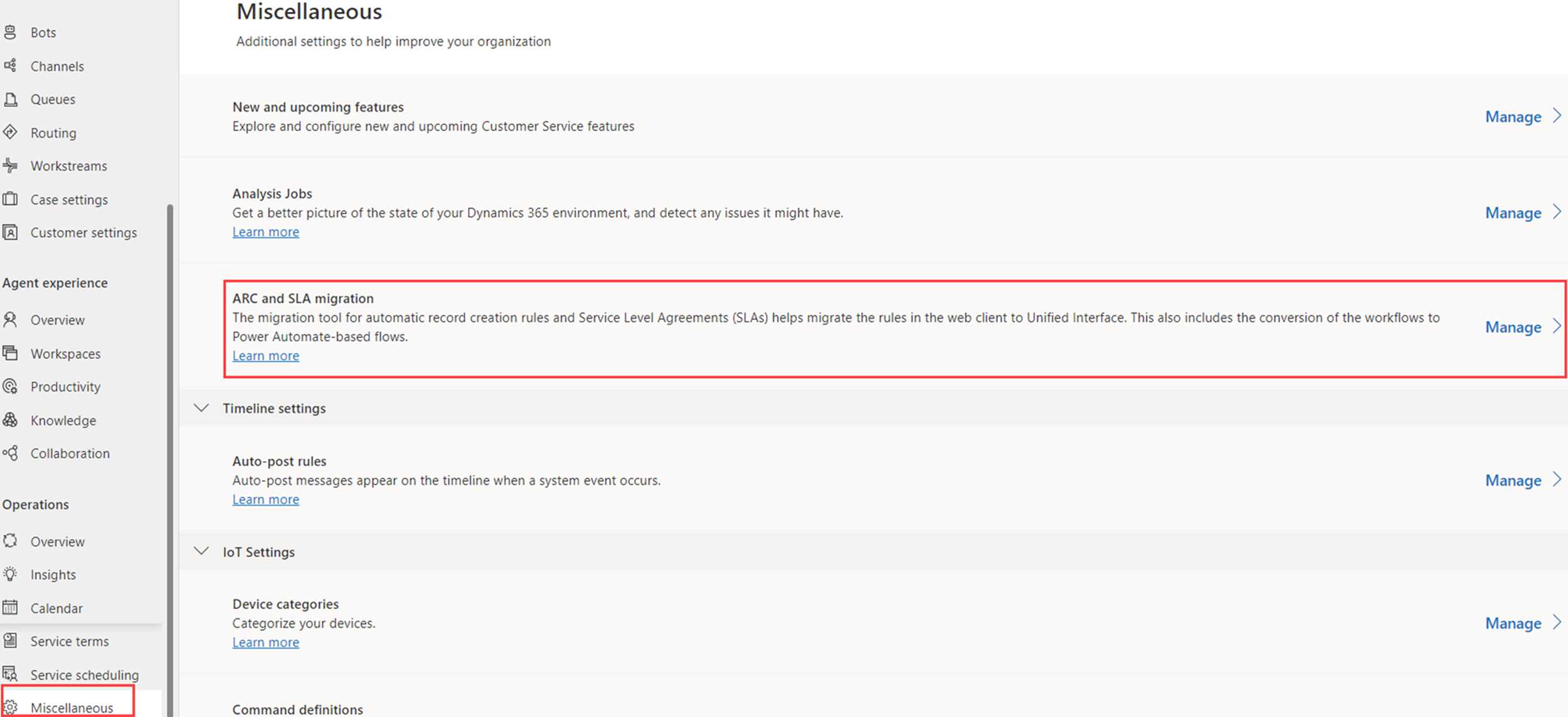
迁移摘要
当您在左窗格中选择 ARC 和 SLA 迁移时,摘要页显示如下。
注释解释如下。
| 标签 | 描述 |
|---|---|
| 1 | 类别:自动记录创建规则和 SLA 的概览。 |
| 2 | 总计:显示 Web 客户端中可用的总规则数。 |
| 3 | 已迁移:显示迁移的规则数量。 |
| 4 | 待处理:显示 Web 客户端中等待迁移的规则数,包括失败的规则、部分迁移或未完成迁移的规则以及未尝试的规则。 |
| 5 | 迁移状态:显示迁移是否开始。 |
| 6 | 刷新:允许您更新迁移状态。 |
| 7 | 开始迁移:允许您开始迁移过程。 |
迁移自动记录创建规则和 SLA 项
您可以从 Web 客户端将自动记录创建规则和 SLA 项一起迁移,也可以分开迁移。 以下各节中的信息是按照迁移页面左侧的迁移过程安排的,引导您查看迁移状态。
要迁移的类别
选择开始迁移时,步骤 1 页将显示。 选择要迁移的类别。
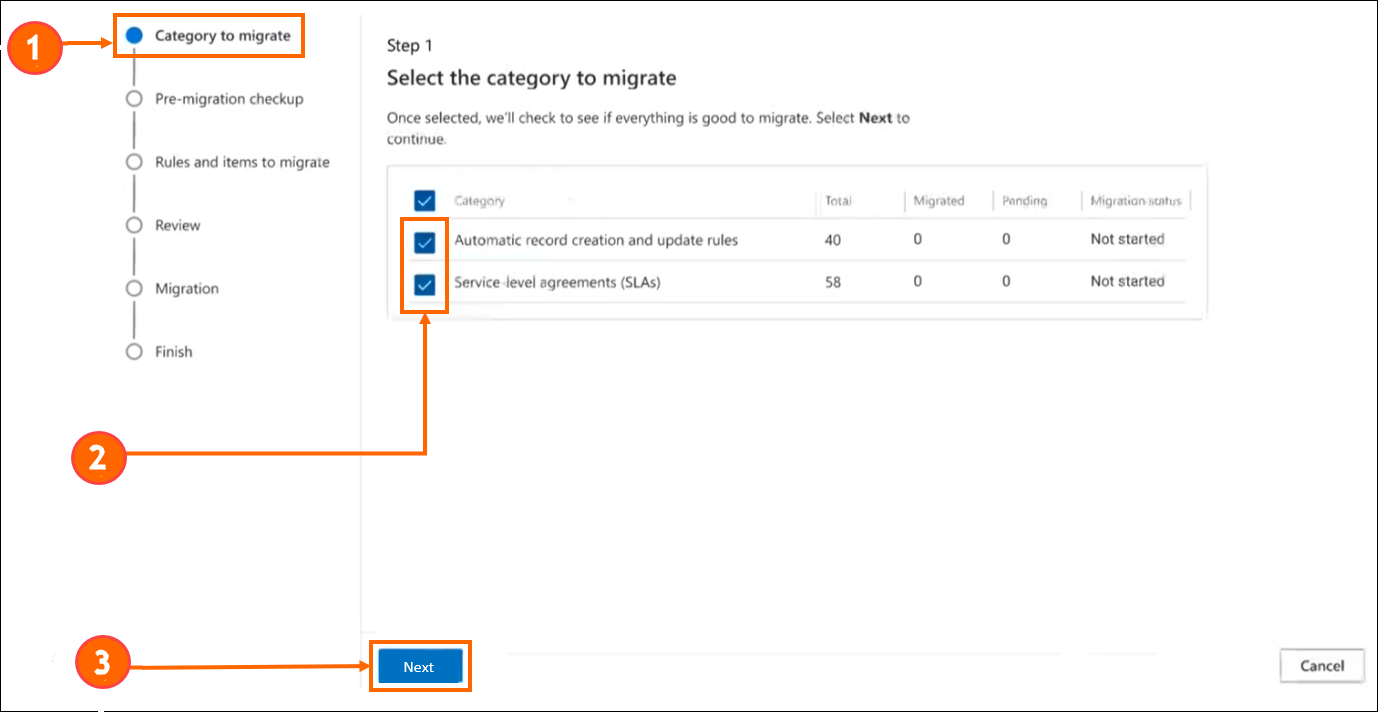
注释解释如下。
| Label | Description |
|---|---|
| 1 | 随时向您显示您在迁移过程中的位置的跟踪器。 |
| 2 | 您可以分开或同时迁移自动记录创建规则和 SLA。 您必须先选择要迁移的类别,然后才能继续。 |
| 3 | 您可以选择下一步进入下一阶段。 |
预迁移检查
步骤 2 页提供预迁移检查,显示实际的迁移结果如何呈现,让您可以在开始之前减轻潜在的迁移失败。
可以对自动记录创建规则和/或 SLA 进行检查,具体取决于您在上一个屏幕中的选择。
当您第一次运行迁移过程时,在完成预迁移检查之前,您不会获得任何见解。 预迁移检查完毕后,将显示以下概览。
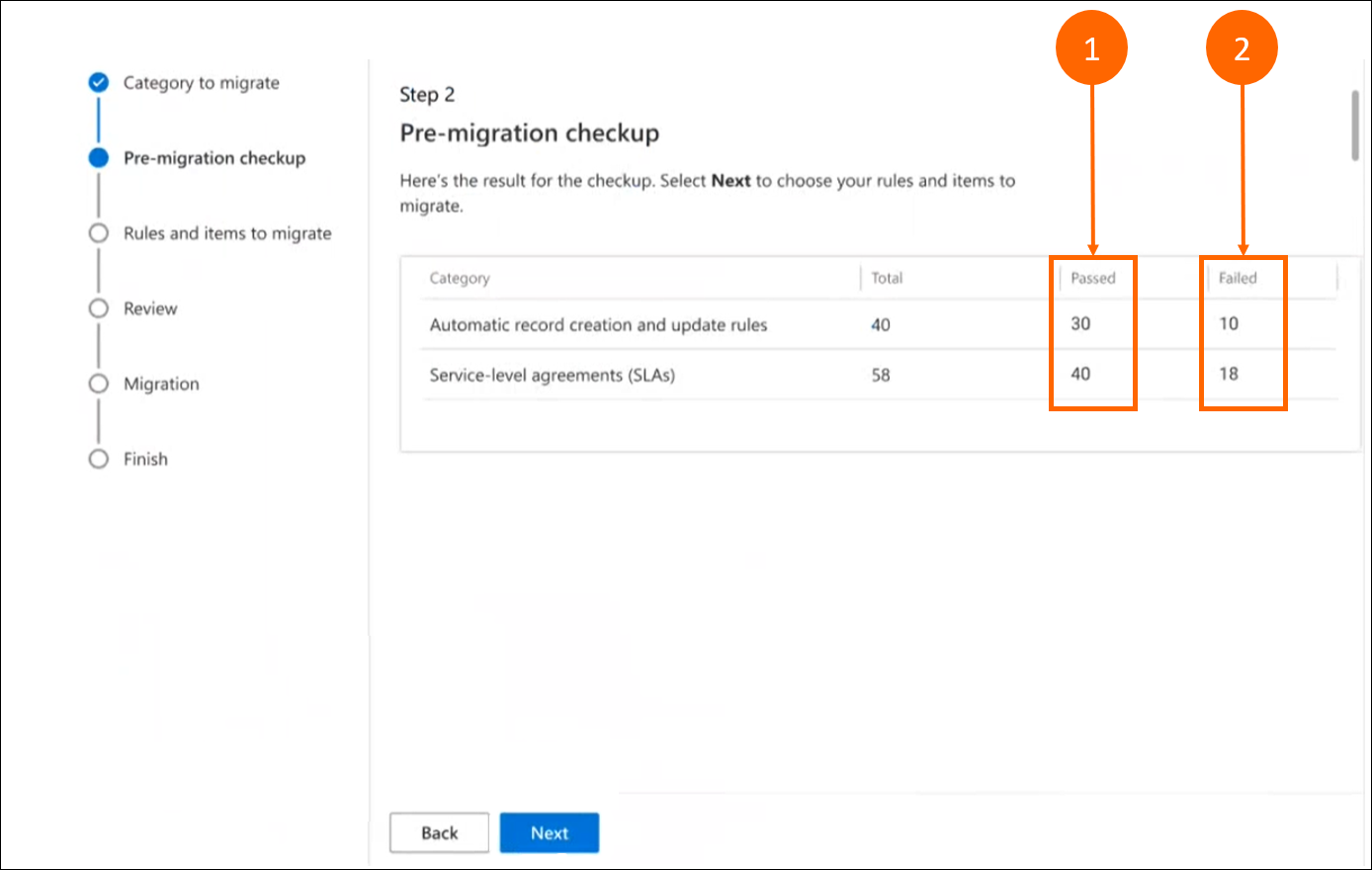
| Label | 说明 |
|---|---|
| 1 | 将成功完成迁移的规则数。 |
| 2 | 迁移可能失败的规则数。 |
要迁移的规则和项
如果您同时选择了自动记录创建规则和 SLA,步骤 3 页将分为步骤 3.1 和步骤 3.2 页,分别显示自动记录创建规则和 SLA。
默认情况下,将选择成功完成预迁移检查的规则和项来迁移。 您可以选择要迁移的规则和项。
未通过预迁移检查的规则和项仍然可以迁移;但是,数据不会完全迁移。 如果您要同时迁移通过和失败的规则,请使用迁移所有规则替代所有当前选择的选项。
自动记录创建和更新规则
在本节中,显示您选择的要迁移的规则所显示的步骤 3.1 页作为示例。
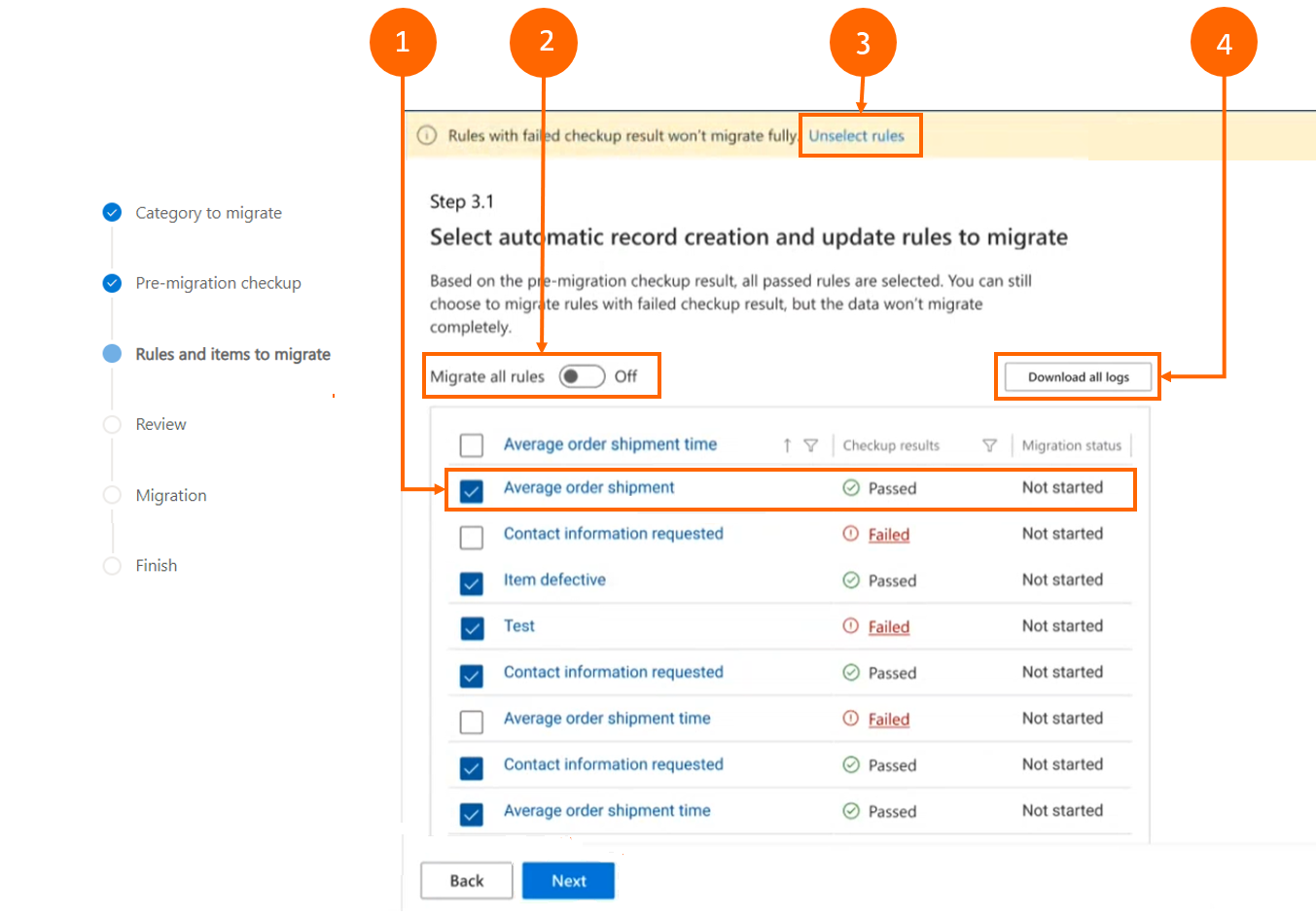
| Label | 说明 |
|---|---|
| 1 | 将自动选择通过的规则来进行迁移。 您可以清除不想迁移的任何规则的选择。 失败的规则不会被选择进行迁移。 要了解规则失败的原因,您可以选择它来查看有关失败的详细信息,然后在迁移之前或之后使用这些信息来修复故障。 |
| 2 | 迁移所有规则为您提供替代选择所有规则(不论其预迁移检查结果如何)的当前选择的选项。 |
| 3 | 此警报通知您,虽然您可以迁移未通过预迁移检查的规则,但失败规则的数据不会完全迁移,并提供取消选择失败规则的选项。 |
| 4 | 让您可以下载所有日志,用于查看和排除故障。 |
查看失败规则的详细信息
当您选择未通过预迁移检查的规则时,您可以选择基本和高级视图来了解规则失败的原因。 您可以使用此信息来对失败的规则进行故障排除和修复,或者在迁移完成后选择迁移规则,在客户服务中心对其进行修复。
基本视图
基本视图提供每个失败的规则的概览。
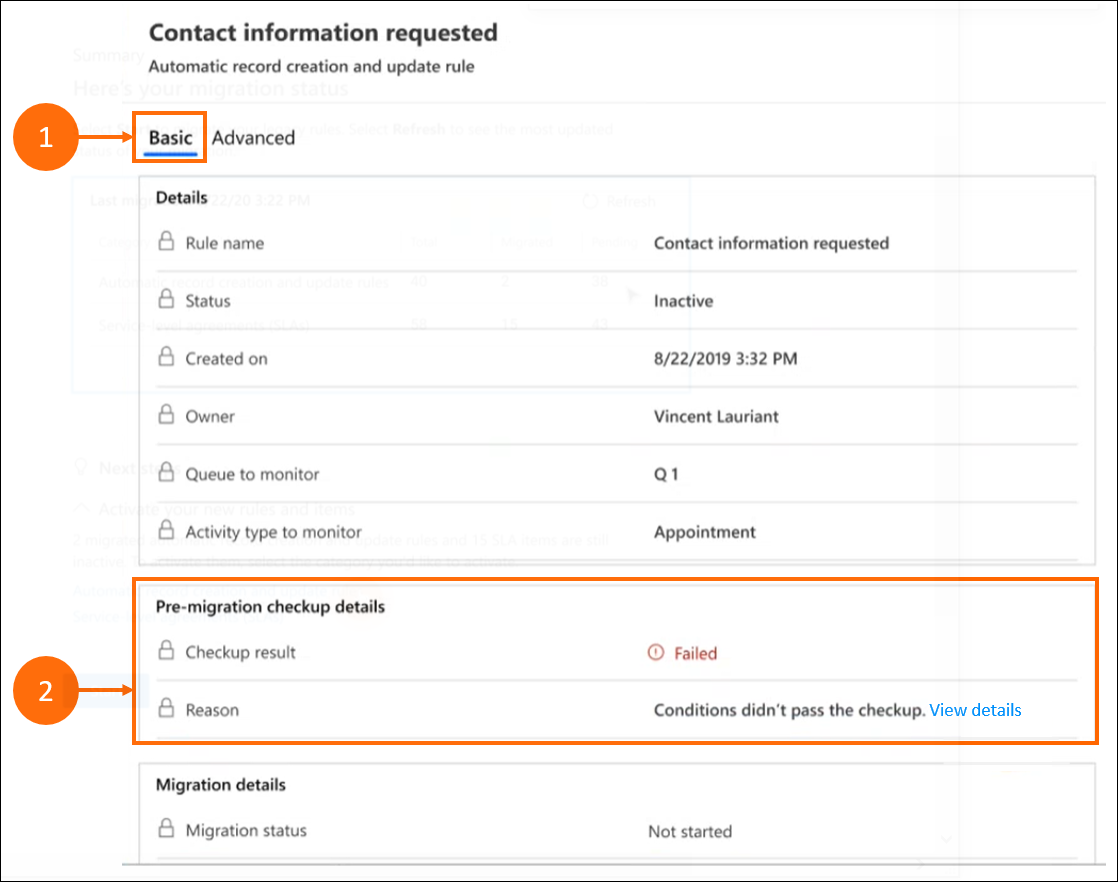
| Label | 描述 |
|---|---|
| 1 | 失败规则的高级详细信息。 |
| 2 | 预迁移检查详细信息显示结果以及规则失败原因的详细信息。 |
高级视图
高级视图提供失败规则的问题详细信息。
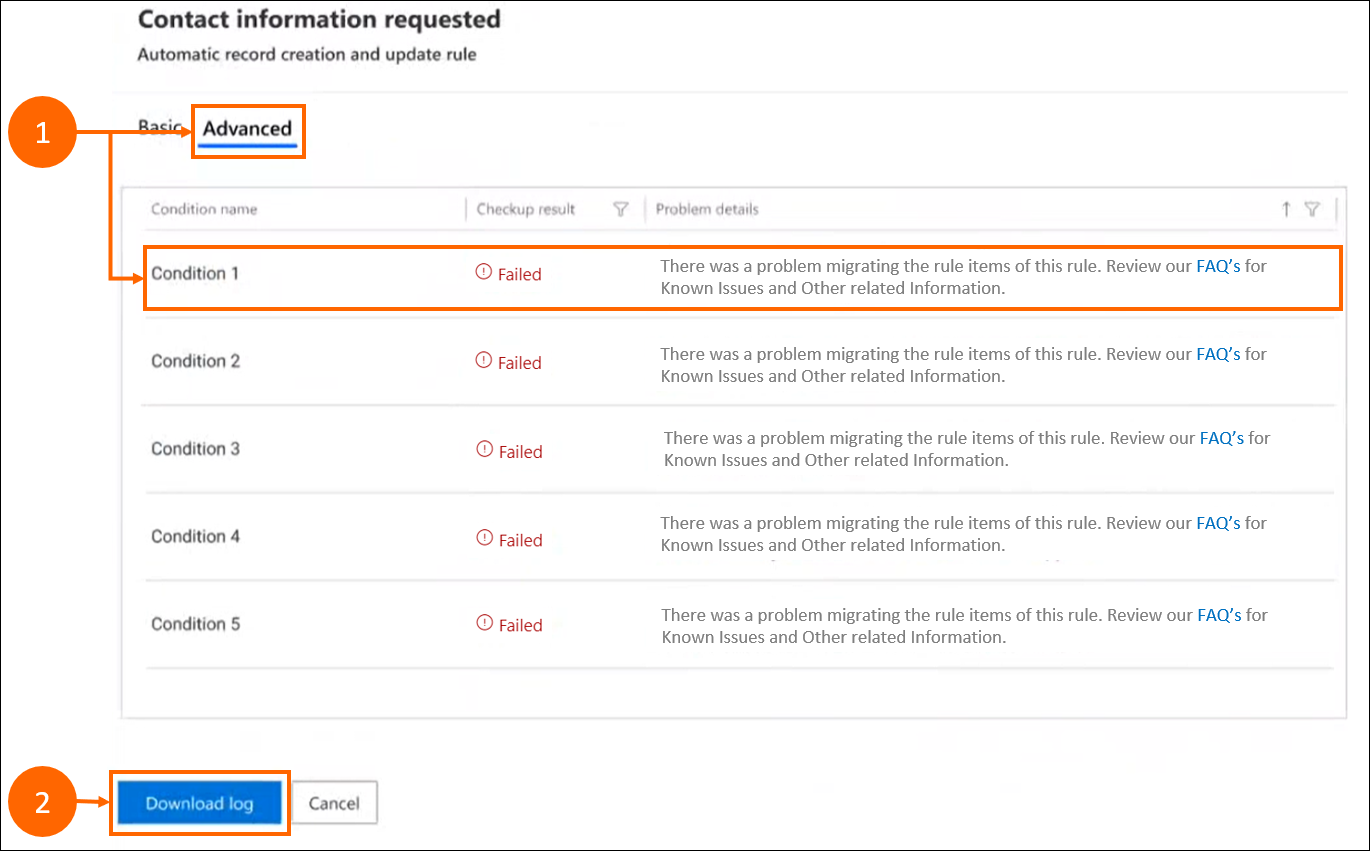
| Label | Description |
|---|---|
| 1 | 有关规则迁移失败的原因的更多详细信息,可用于在迁移之前进行故障排除和解决。 |
| 2 | 下载日志提供失败规则的列表,用于检查和排除故障。 |
评价
当您选择自动记录创建规则和 SLA 项时,将显示一个列表供您检查。
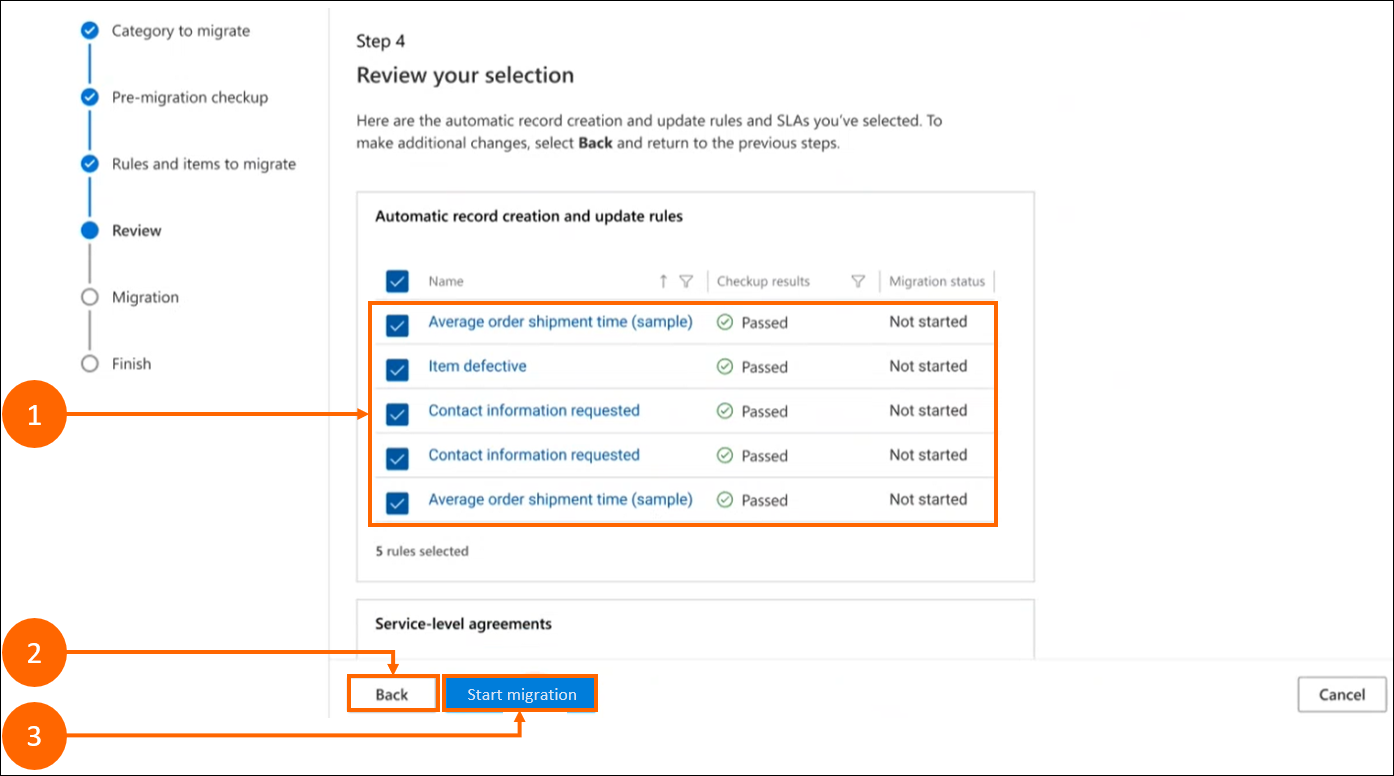
| Label | Description |
|---|---|
| 1 | 查看已选择迁移的所有规则的列表。 |
| 2 | 选择返回返回上一步进行其他更改。 |
| 3 | 选择开始迁移开始进行迁移。 |
迁移
开始迁移后,此页面将显示详细信息。
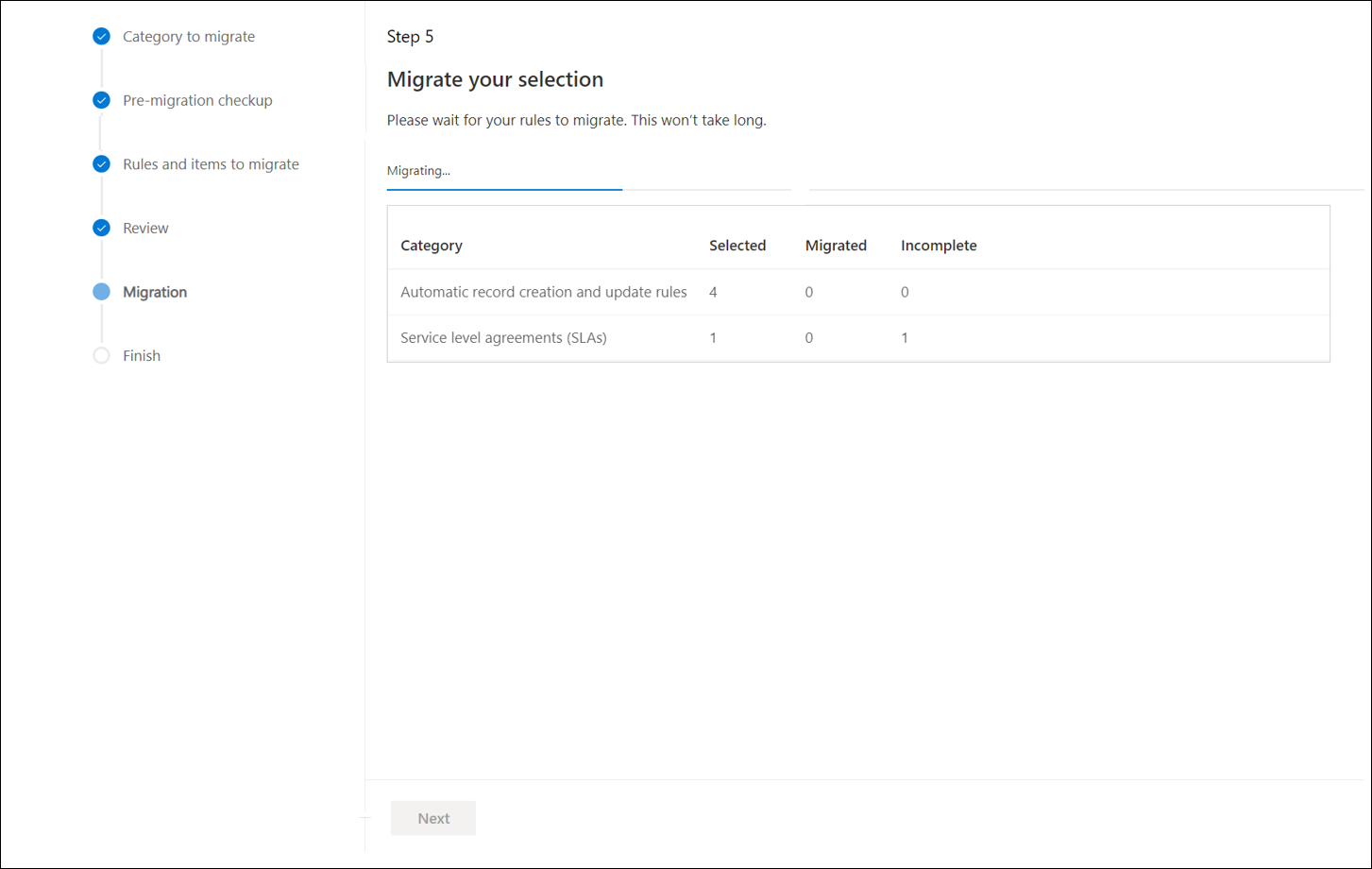
迁移完成后将显示迁移详细信息。
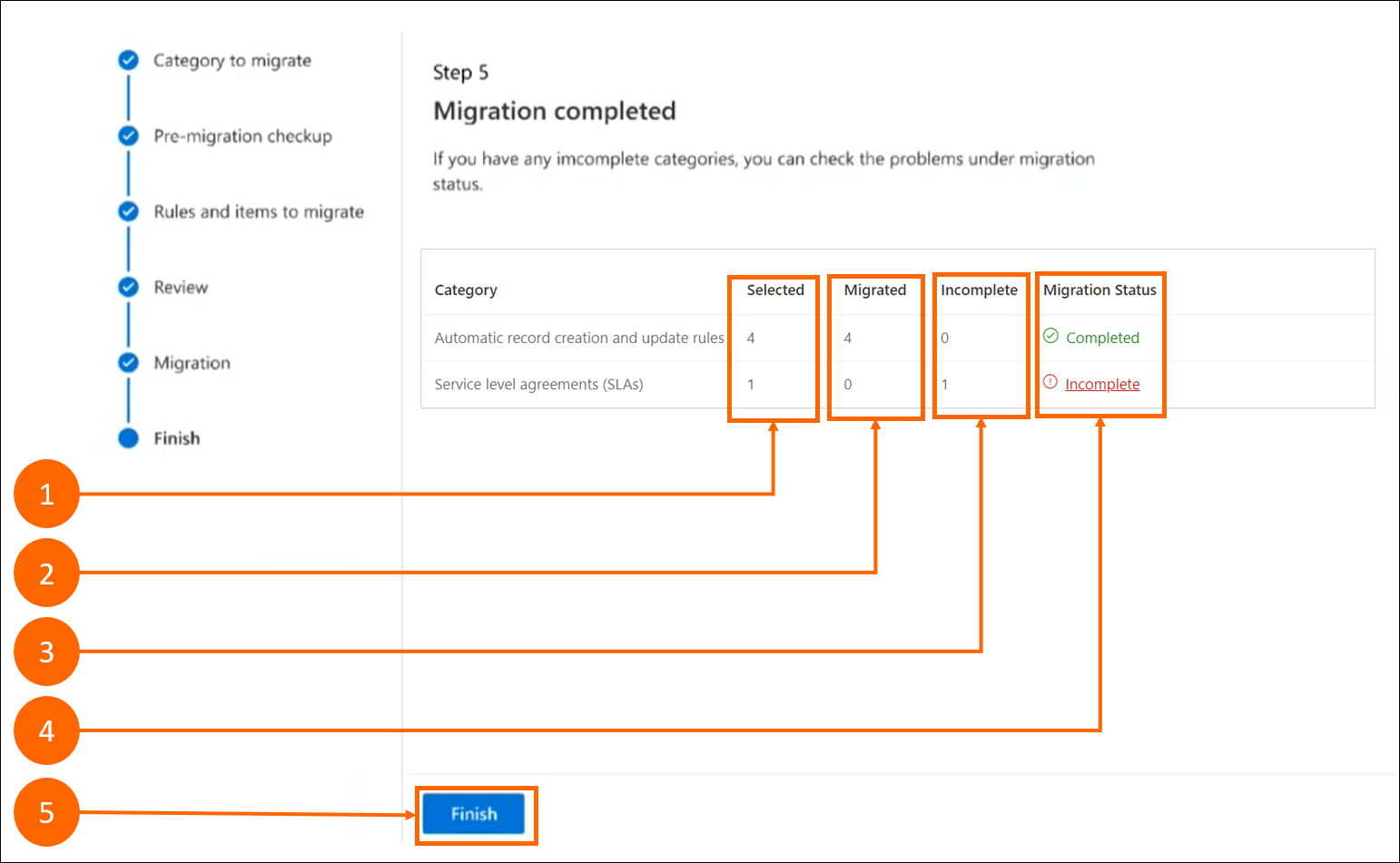
| Label | 说明 |
|---|---|
| 1 | 已选择:显示为当前要运行的迁移选择的规则总数。 |
| 2 | 已迁移:显示成功完成迁移的规则总数。 |
| 3 | 未完成:显示遇到错误未成功完成迁移的规则的总数。 |
| 4 |
迁移状态:显示绿色复选标记  ,表示规则已成功迁移,或红色感叹号 ,表示规则已成功迁移,或红色感叹号  ,表示部分或全部规则未成功完成迁移。 ,表示部分或全部规则未成功完成迁移。 |
| 5 | 完成:结束时完成迁移过程。 |
未完成迁移详细信息
要查看未成功完成迁移的 ARC 或 SLA 规则,可以在迁移状态部分选择未完成。
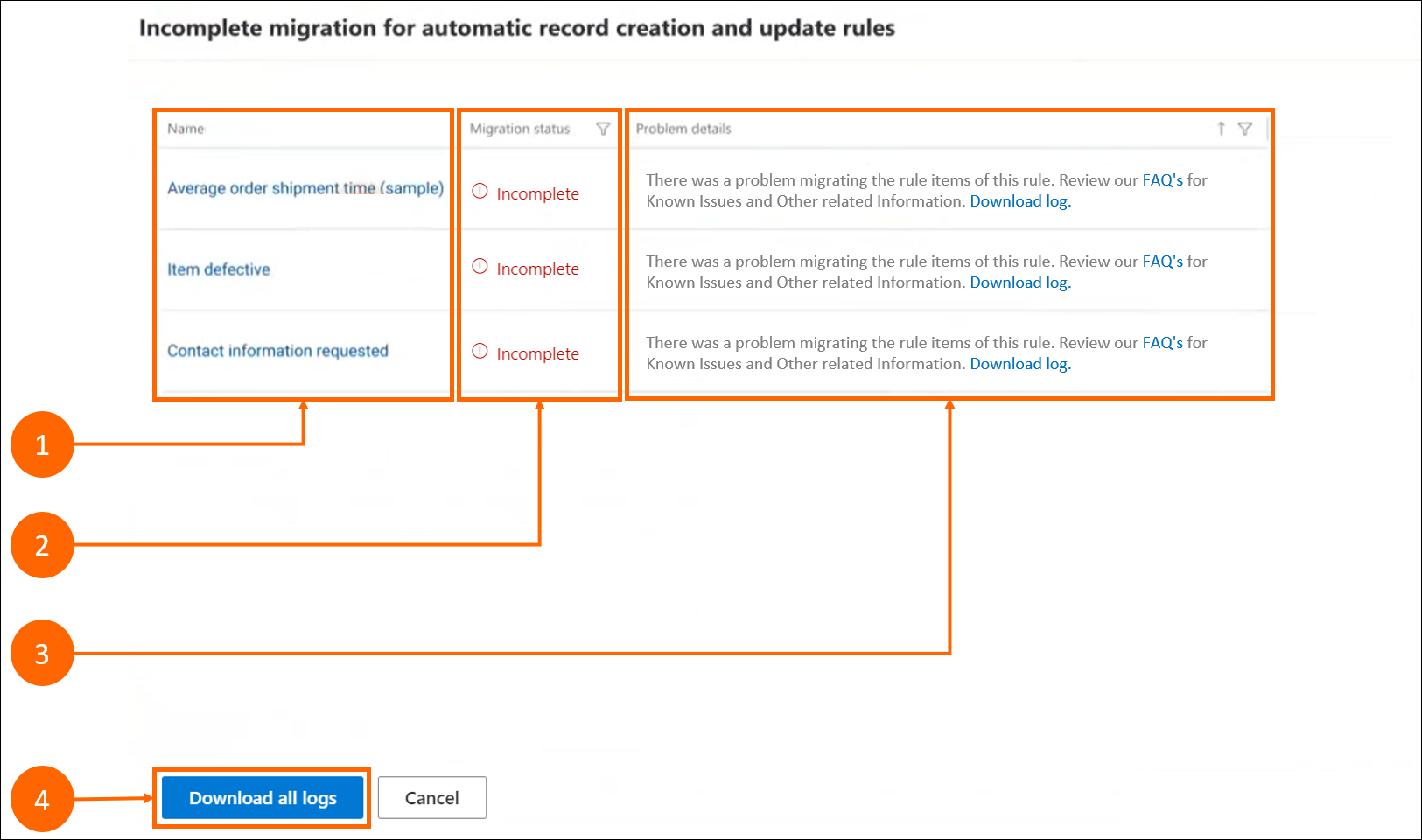
| Label | 描述 |
|---|---|
| 1 | 名称:显示每个失败的规则。 |
| 2 | 迁移状态:状态显示未完成。 |
| 3 | 问题详细信息:显示规则失败的原因,并具有提供更多详细信息的下载日志选项。 |
| 4 | 下载所有日志:让您可以下载可用于查看和故障排除的规则日志。 |
完成
完成第一次运行并选择完成后,将显示迁移摘要页。
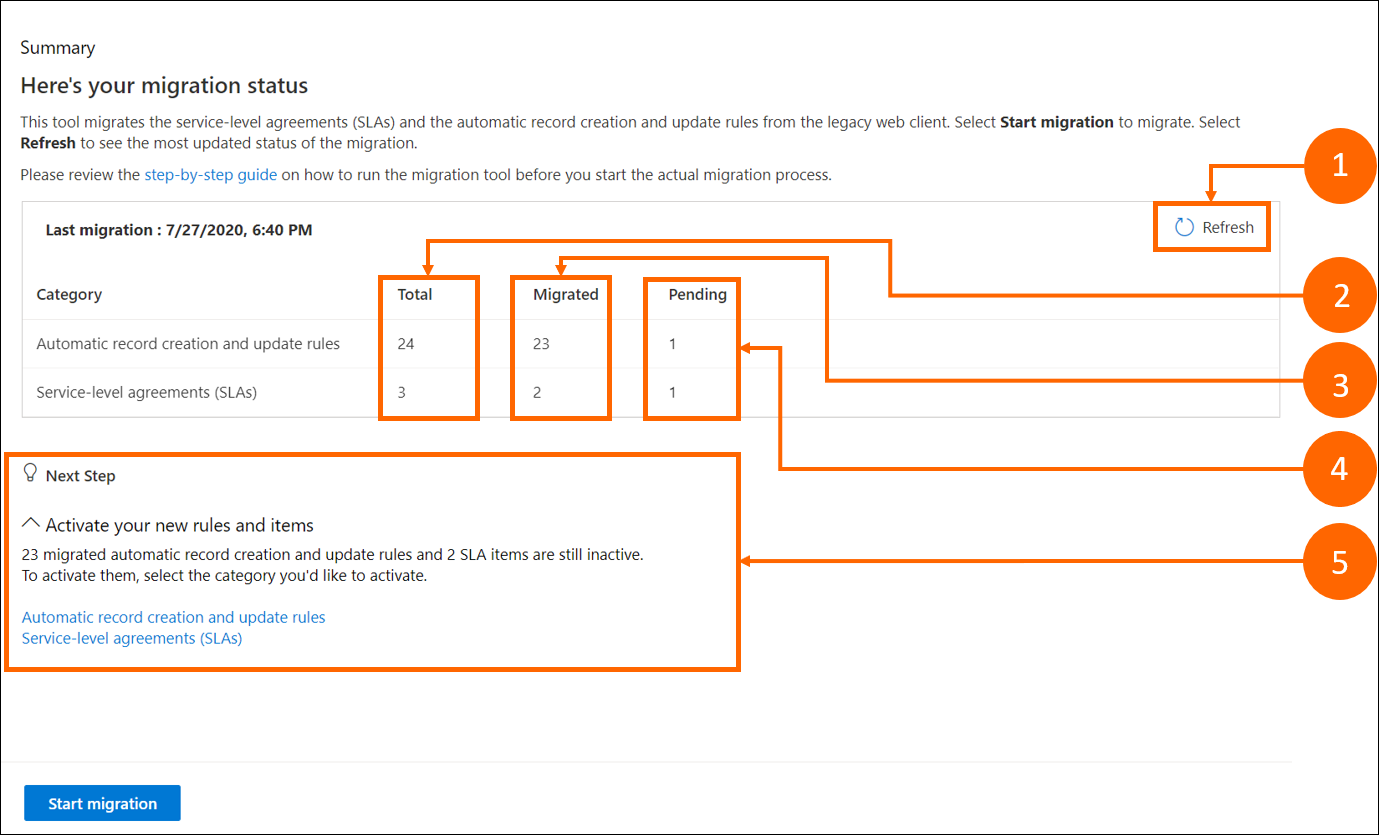
| Label | 说明 |
|---|---|
| 1 | 刷新:让您可以查看更新的迁移状态。 |
| 2 | 总计:显示存在的全部旧规则数量。 |
| 3 | 已迁移:显示到目前迁移的规则数量。 |
| 4 | 待处理:显示等待迁移的规则数量,包括失败的规则、部分迁移的规则,以及尚未尝试迁移的规则。 |
| 5 | 下一步:提供指向所有自动记录创建规则和 SLA 项的链接,您可以查看和选择激活它们。 |
在客户服务中心中查看和激活迁移的规则
您可以在客户服务中心中选择迁移摘要页上的链接来查看自动记录创建规则或 SLA 项。 在显示的相应页面上,您可以查看和激活迁移的规则或项。
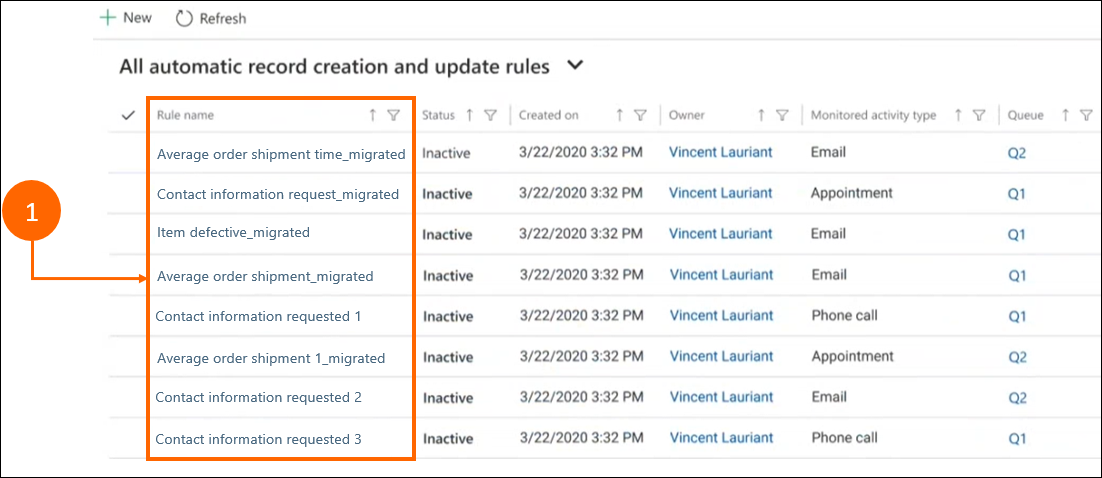
| Label | 说明 |
|---|---|
| 1 | 规则名称:已迁移的规则标有下划线 (_),以便于识别迁移的规则。 例如:_migrated。 |
对部分迁移的规则执行操作
选择一个后缀为 _migrated 的规则查看其详细信息。 在迁移详细信息选项卡上,您可以查看问题详细信息,并在解决迁移问题后将标记为完成切换设置为是。
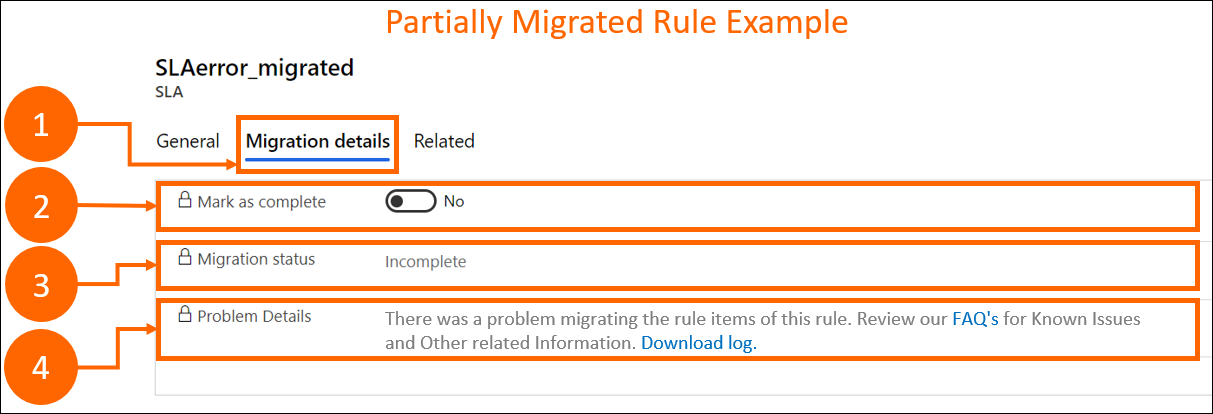
| Label | Description |
|---|---|
| 1 | 迁移详细信息选项卡。 |
| 2 |
标记为完成:如果设置为是,迁移状态将更改为已迁移。 注意:
|
| 3 | 迁移状态:规则的状态将显示为已迁移或未完成。 |
| 4 | 问题详细信息:提供迁移期间规则遇到的所有错误的高级详细信息。 |
查看已成功迁移的规则
默认情况下,成功迁移的规则的状态显示为已迁移。
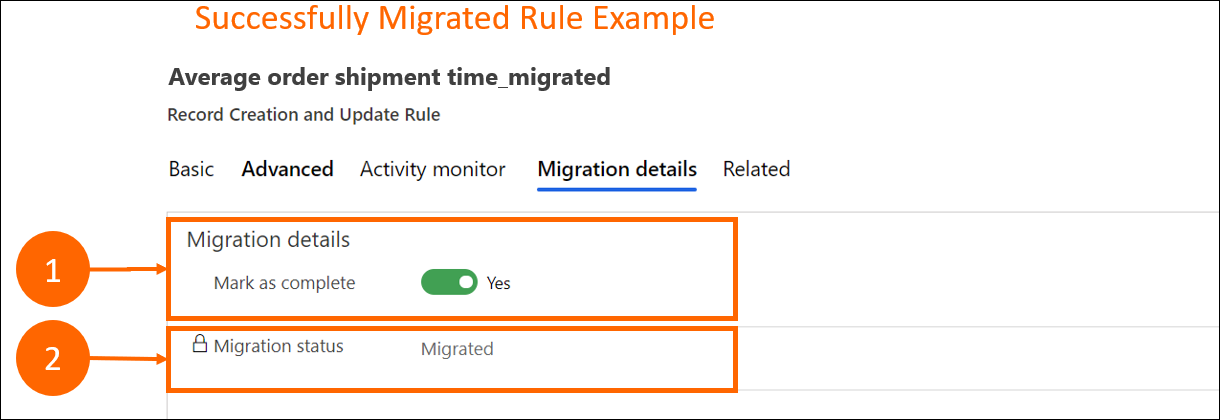
| Label | 说明 |
|---|---|
| 1 | 标记为完成:默认切换到是。 |
| 2 | 迁移状态:规则的状态将显示为已迁移或未完成。 |
重新运行迁移工具
如果有很多规则和项要迁移,希望成批执行迁移,或者希望再次尝试迁移未成功的规则和项,可以重新运行迁移工具。 如果需要再次迁移成功迁移的规则或项,请确保在客户服务中心中删除已迁移的规则,然后运行迁移过程。
在其他的左侧窗格中选择 ARC 和 SLA 迁移。 摘要页将显示先前迁移的状态。 在待处理列中,数字指示正在等待迁移的规则和项目。 包括失败的规则、部分迁移或未完成迁移的规则以及尚未尝试迁移的规则。
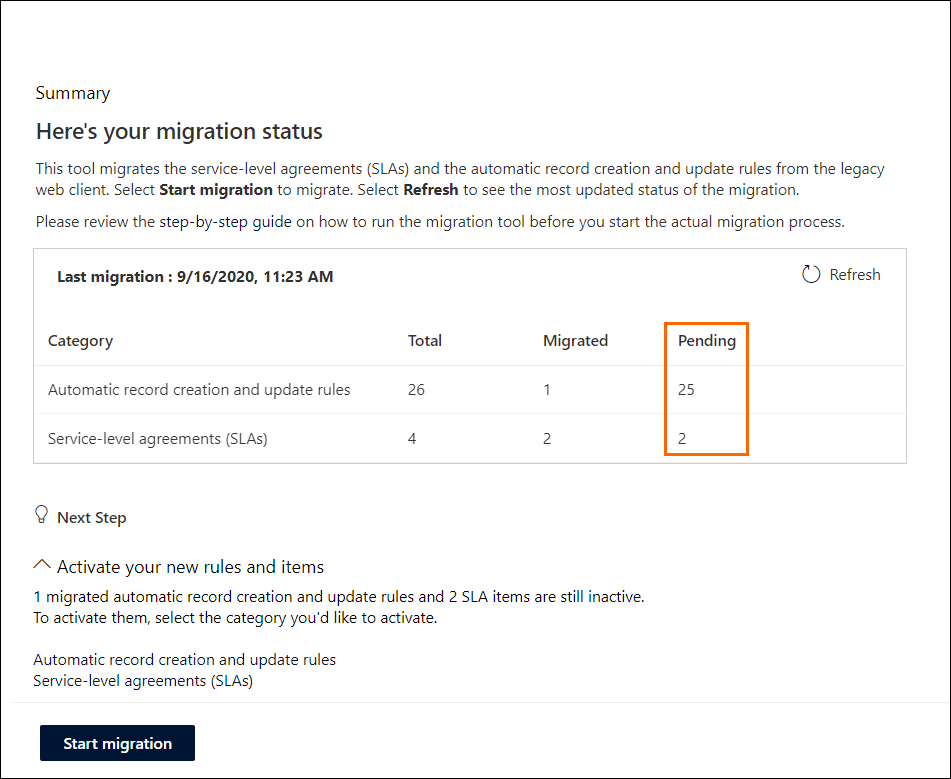
选择开始迁移,然后执行再次运行规则和项迁移的步骤。
重新运行迁移的步骤与第一次运行迁移时相同。 详细信息:迁移自动记录创建规则和 SLA 项
在预迁移检查状态下,工具只检查以前未迁移、部分迁移或迁移失败的规则。 在此页上,总计列列出可进行迁移的规则数。